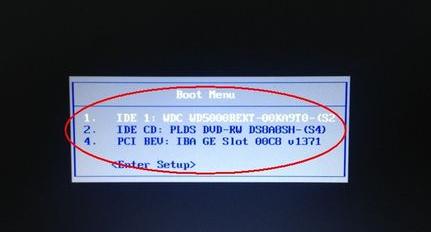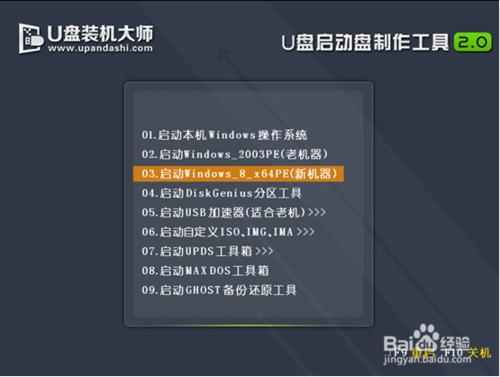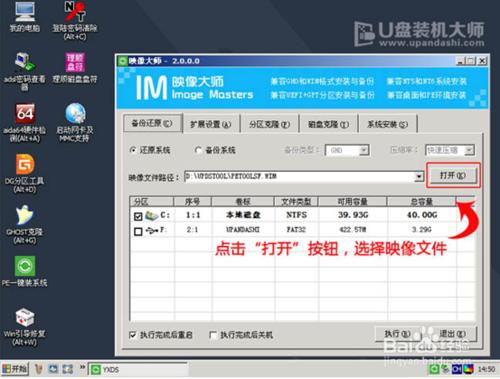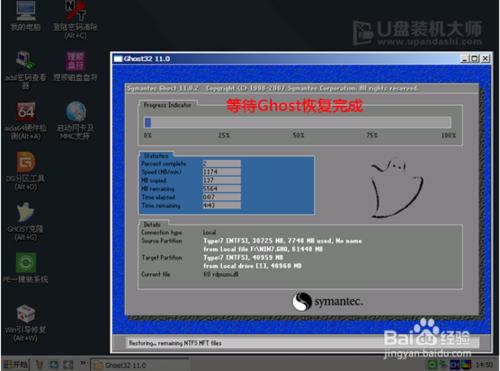天逸300的外觀整體為黑色,身表面使用了輕微的磨砂工藝處理,對指紋和汙漬的抵抗力很強,也很好打理。銀色的聯想LOGO位於機身左上角。觸摸時給人類似金屬的質感,沉穩而不單調。整體設計其實算不上時尚討巧,這是一種比較沉穩的設計風格,沒有亮點但是很耐看。那麼,這麼一款主流的筆記本要怎麼安裝win8系統呢?接下來我們就一起看看聯想天逸 300筆記本一鍵u盤裝系統win8教程。
方法/步驟
先下載u盤啟動盤製作軟件把U盤製作成U盤啟動盤,然後把製作成功的U盤啟動盤連接到電腦USB插口上。重啟電腦,在開機畫面出現的時候,快速的按下啟動快捷鍵。
進入“啟動項”選擇頁面後,選擇u盤啟動(USB HDD/USB/u盤名),並按下回車鍵確定。
在“裝機大師”菜單頁面中後,直接選中【03】啟動Win8PE裝機維護版(新機器),按回車鍵確認。
然後進入PE系統中,這個時候裝機工具會自動加載,我們只需要安裝提示,選中安裝U盤啟動盤的位置(C盤),點擊“執行”就可以了。
完成後,我們只需要耐心的等待GHO鏡像文件的釋放,待釋放完成後,電腦會自動重啟。
重啟電腦後,便會自動安裝系統,看到更新的桌面就完成了。
以上便是聯想天逸 300筆記本一鍵u盤裝系統win8教程的全部內容介紹了。想要為自己電腦重裝win8系統的朋友們,可以從上述的步驟中來進行設置。